Wenn die Funktion aktiviert ist, wird auf dem iPad oder Tablet ein Button für Mitarbeiter angezeigt, über den sich Mitarbeiter ein- und ausloggen können.
Standardmäßig wird die Funktion "Mitarbeiter Anwesenheit" eingeschaltet sein und auf dem Hauptbildschirm der App eine Schaltfläche "Mitarbeiter" anzeigen, über die Ihre Mitarbeiter ein- und auschecken können, wenn sie das Gelände betreten und verlassen. Wenn Sie diese Funktion ausgeschaltet haben, aber sie nun nutzen möchten, müssen Sie sie erneut aktivieren.
Wie man die Ein- und Ausgabe von Mitarbeitern an einem Standort aktiviert
- Melden Sie sich im SwipedOn-Web-Dashboard an und navigieren Sie zur Ansicht "Standorte & Geräte".
- Wenn mehr als ein Gerät aufgeführt ist, klicken Sie auf den Pfeil links neben dem Gerät, um die Dropdown-Ansicht anzuzeigen.
- Klicken Sie auf das Kontrollkästchen "Mitarbeiter Ein/Aus", um die Schaltfläche "Mitarbeiter" in der oberen rechten Ecke des Gerätebildschirms zu aktivieren.
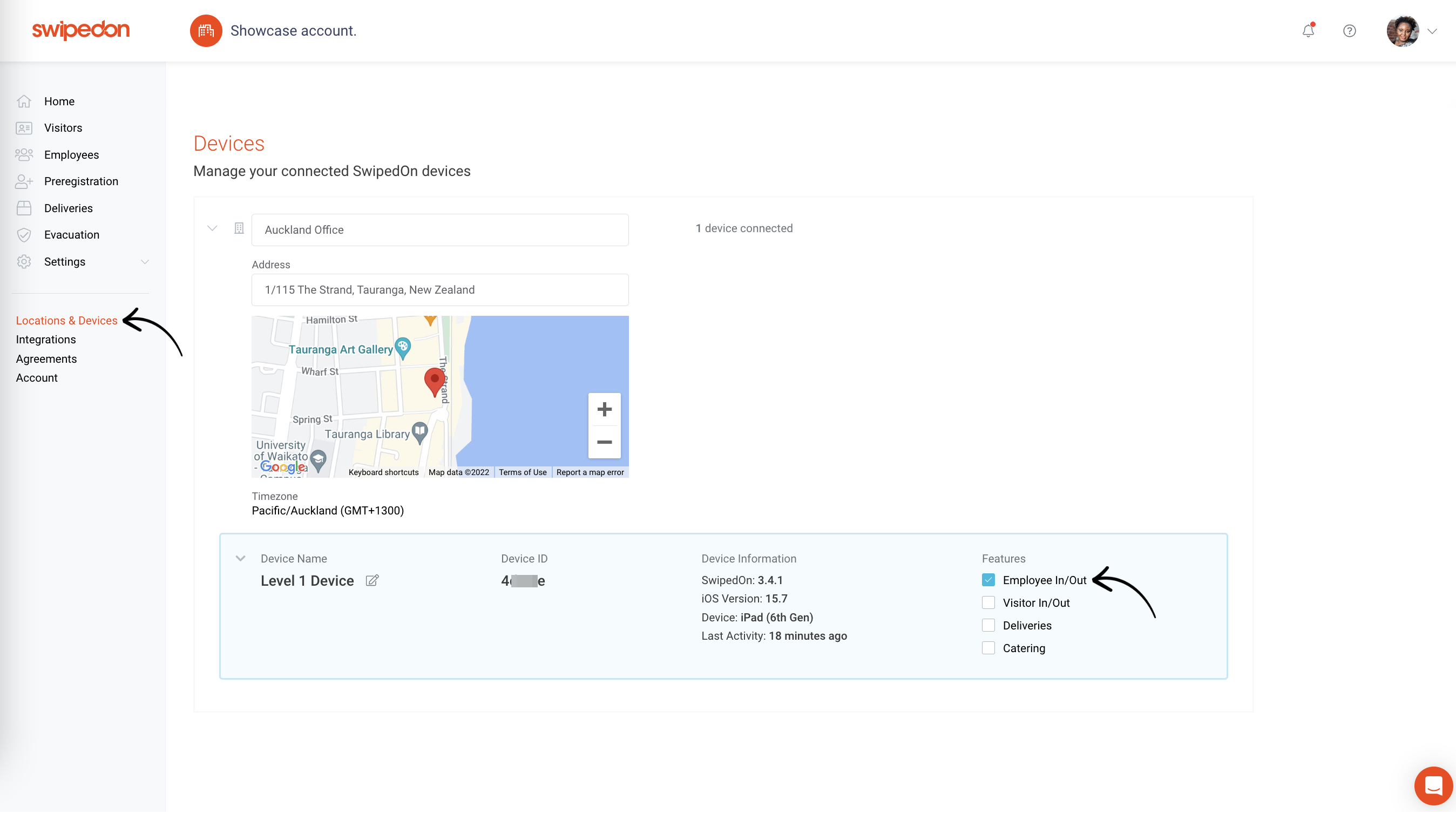
Wie man die Ein- und Ausgabe von Mitarbeitern an mehreren Standorten aktiviert
- Melden Sie sich im SwipedOn-Web-Dashboard an und navigieren Sie zur Ansicht "Standorte & Geräte".
- Klicken Sie auf die Registerkarte "Geräte".
- Wenn mehr als ein Gerät aufgelistet ist, klicken Sie auf den Pfeil links neben dem Gerät, um die Dropdown-Ansicht anzuzeigen.
- Klicken Sie auf das Kontrollkästchen "Mitarbeiter Ein/Aus", um die Schaltfläche "Mitarbeiter" in der oberen rechten Ecke des Gerätebildschirms zu aktivieren.
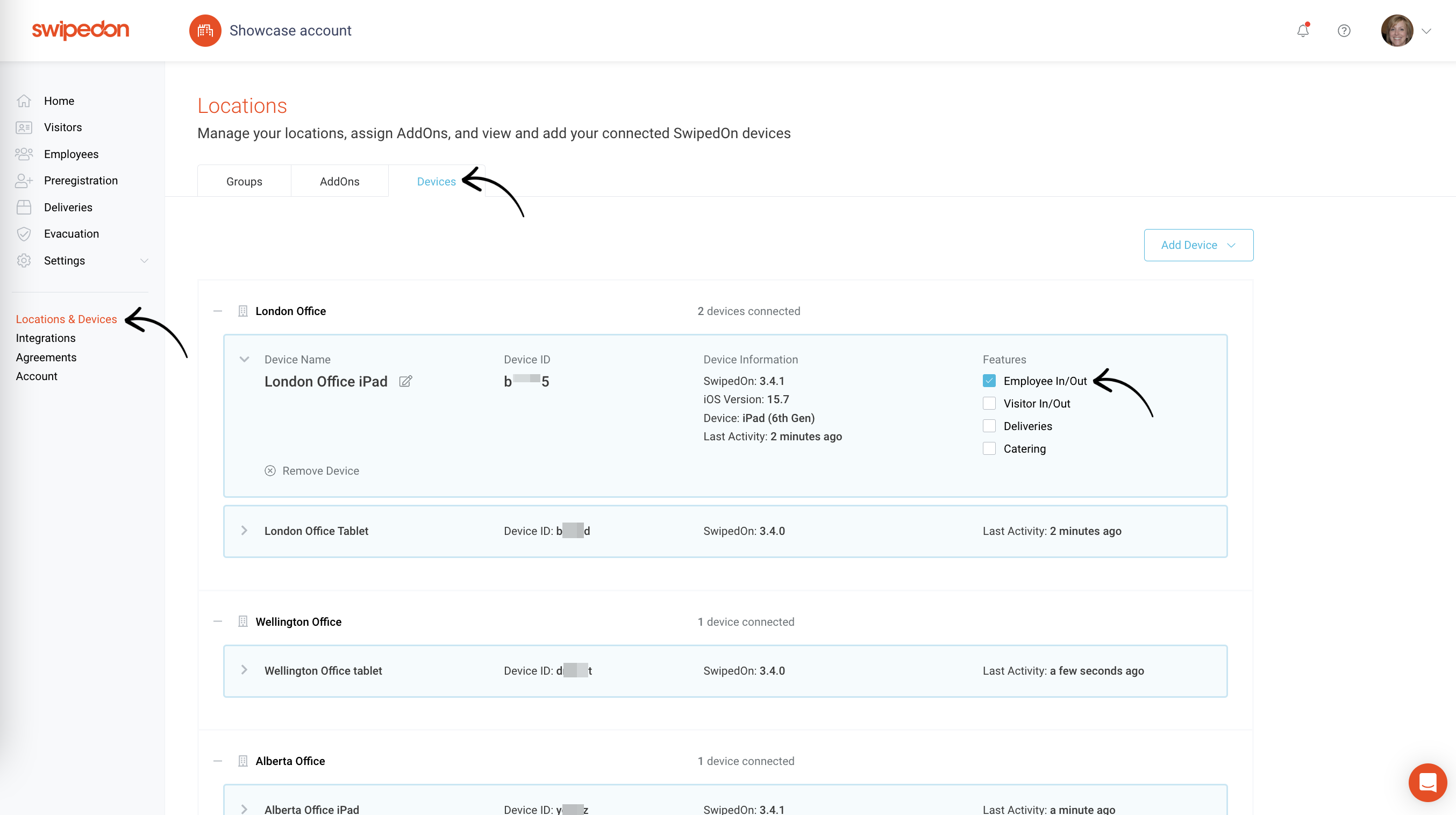
Wie man sich als Mitarbeiter anmeldet und abmeldet
Um sich auf dem iPad oder Tablet anzumelden oder abzumelden, tippen Sie zuerst auf die Schaltfläche "Mitarbeiter", um die Mitarbeiterliste für diesen Standort anzuzeigen. Suchen Sie Ihren Namen mithilfe der Scrollleiste auf der rechten Seite oder durch Tippen auf das Suchsymbol in der Kopfzeile und Eingabe Ihres Namens. Tippen oder wischen Sie dann einfach auf "Ein-/Ausgang" (und, falls aktiviert, "Remote"), um Ihren Status zu ändern.
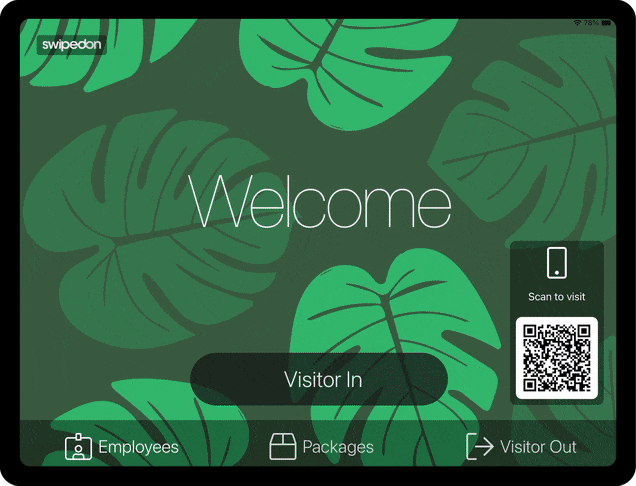
Wie man sicherstellt, dass der richtige Mitarbeiter sich anmeldet und abmeldet?
Um sicherzustellen, dass der Mitarbeiter, der sich anmeldet oder abmeldet, die richtige Person ist, kann die Option "Fotos von Mitarbeitern bei der An- oder Abmeldung auf dem iPad oder Tablet aufnehmen" im Bereich "Einstellungen" > "Mitarbeiter" im SwipedOn-Web-Dashboard aktiviert werden.

Sobald diese Option aktiviert ist, wird beim An- oder Abmelden eines Mitarbeiters auf dem iPad oder Tablet automatisch ein schnelles Foto aufgenommen. Dieses ist für Unternehmensadministratoren und Standortmanager in der Ansicht "Mitarbeiter-Timeline" im SwipedOn-Web-Dashboard sichtbar.
Für einen umfassenderen Überblick können Sie hier unser eBook herunterladen!
